如何在安卓设备上畅玩Steam游戏 完整设置与操作指南
随着科技的不断进步,许多游戏玩家已经不再满足于在PC端或主机上玩游戏。尤其是Steam平台上的海量游戏,玩家们迫切希望能在安卓设备上享受相同的游戏体验。那么,如何在安卓设备上畅玩Steam游戏呢?本文将为您提供一份详细的操作指南,帮助您顺利设置并在安卓设备上畅享Steam游戏。通过四个主要方面的解析,我们将一步步带您完成从设备准备到Steam安装、远程连接、优化游戏设置等操作,确保您能够获得流畅且高质量的游戏体验。
1、准备工作:确保安卓设备支持Steam游戏
在开始畅玩Steam游戏之前,首先需要确保您的安卓设备具备相应的硬件和软件支持。首先,确认设备的操作系统版本是否为Android 5.0及以上,Steam客户端及相关应用程序都要求安卓版本满足此要求。
其次,设备的处理器和内存配置至关重要。虽然很多现代安卓手机都能够运行Steam的游戏,但要获得更好的游戏体验,建议选择具有强劲处理器和至少4GB RAM的设备。如果设备配置较低,可能会导致游戏运行卡顿,影响游戏体验。
最后,确保设备拥有稳定的互联网连接。由于Steam平台的游戏通常需要下载、更新,甚至进行在线多人对战,稳定且快速的网络连接非常重要。Wi-Fi连接较为理想,但若使用4G/5G网络,也要确保信号强劲。
2、安装Steam应用程序
要在安卓设备上玩Steam游戏,首先需要安装Steam客户端。虽然Steam目前没有为安卓设备提供专门的游戏客户端,但它提供了Steam Link和Steam Remote Play这两个应用来实现这一功能。
第一步,打开Google Play商店,搜索“Steam Link”并下载应用程序。安装完成后,打开应用程序,登录您的Steam账号。如果您还没有账号,可以在此时创建一个。
接下来,您需要确保Steam Link与您的PC端Steam客户端处于同一网络下。打开PC上的Steam客户端,并进入“设置”中的“远程播放”选项,确保远程播放功能已启用。
九游游戏中心官网入口3、配置Steam Link与PC进行远程连接
成功安装Steam Link并登录Steam账号后,接下来需要将安卓设备与PC进行远程连接。确保您的PC和安卓设备都在同一个Wi-Fi网络下,打开Steam Link应用,它将自动扫描并显示您电脑上的Steam客户端。
选择您的PC后,Steam Link会进行一系列连接测试,确保两台设备之间的连接稳定。在连接过程中,您可以选择进行屏幕分辨率和控制方式的设置。可以选择通过触摸屏、蓝牙手柄或USB手柄来控制游戏。
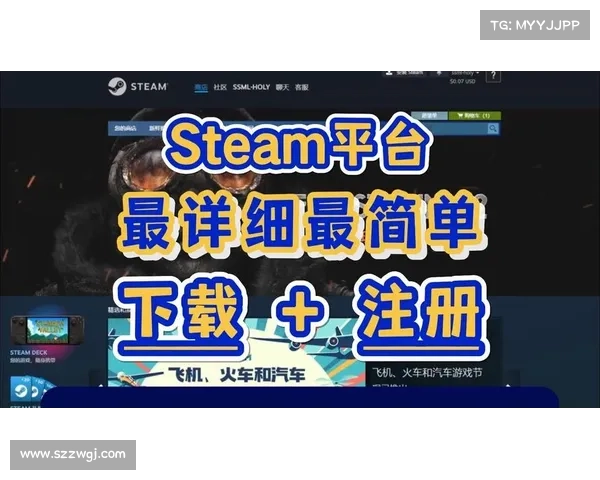
一旦连接成功,您就可以在安卓设备上看到PC端Steam客户端的界面,浏览您在PC端安装的游戏。选择游戏后,点击启动,游戏就会通过远程播放技术流畅地呈现在安卓设备上。
4、优化设置以提高游戏体验
虽然Steam Link为安卓设备提供了一个相对流畅的游戏体验,但为了获得更好的游戏效果,您还需要进行一些优化设置。首先,在Steam Link的设置中调整视频质量,选择合适的分辨率和帧率。为了避免画面卡顿,建议选择720p或1080p的分辨率,而帧率则设置为30fps或60fps。
此外,控制方式的优化同样关键。虽然安卓设备支持触摸屏控制,但使用蓝牙手柄通常能够带来更精准的游戏体验。许多安卓设备支持与PS4、Xbox手柄的无线连接,您只需要将手柄与设备配对,即可获得更舒适的操作体验。
如果遇到网络延迟较高或画面卡顿的情况,可以考虑降低游戏画面质量,或切换到更快速的网络连接。此外,也可以通过Steam客户端的“设置”选项,进行一些网络和远程播放的优化。
总结:
在安卓设备上畅玩Steam游戏,首先需要确保设备满足基本的硬件和软件要求。接下来,通过安装Steam Link应用,并配置远程连接至PC,实现游戏的流畅播放。同时,优化设置与网络配置也至关重要,能够确保您在游戏过程中获得更好的体验。通过这些步骤,您可以在移动设备上随时随地畅享Steam游戏,带来与PC端类似的游戏体验。
总的来说,通过简单的配置和优化,安卓设备可以成为您游玩的新平台,让Steam的丰富游戏库触手可及。无论是想在床上休息时玩一会儿游戏,还是外出旅行时带着手柄玩大型3A游戏,Steam Link的便捷操作都能够为您提供绝佳的体验。如果您希望享受更高质量的游戏画面和更流畅的操作体验,不妨投入一些时间进行适当的优化,相信您会对结果感到满意。